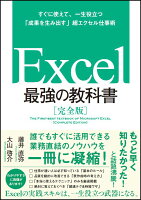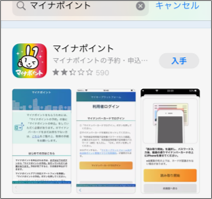動画で紹介 エクセルの表を素早く操作するショートカット10選
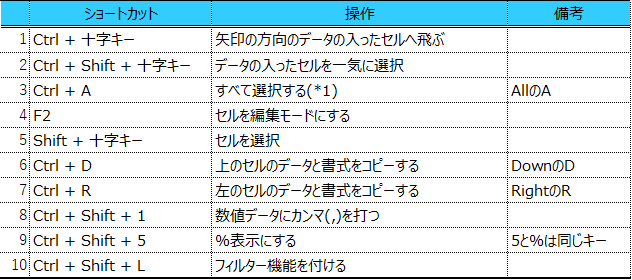
ショートカットで時間の短縮 ⇒ いい仕事
今回は、エクセルの表を素早く操作するショートカットを10個紹介します。
いくら言葉で説明しても、ショートカットの利便性は伝わらないので、今回は動画を作ってみました。これで、ショートカットがどんなに便利か分かっていただけると思います。
エクセルの表は作って終わりではありません。
その後に、何かの目的のために表を「活用」します。
表を作ることに時間を取られていたら、その後の活用に時間を割くことができません。
良いパフォーマンスを創出するためには、時間が必要です。
その時間を作るには、ショートカットで表作成にかかる時間を短縮する必要が有ります。
もうマウスと右クリックから卒業しましょう!
エクセルの表操作 ショートカット10選
今回動画で紹介するショートカットキーは、以下の通りです。
| ショートカット | 操作 | 備考 | |
| 1 | Ctrl + 十字キー | 矢印の方向のデータの入ったセルへ飛ぶ | |
| 2 | Ctrl + Shift + 十字キー | データの入ったセルを一気に選択 | |
| 3 | Ctrl + A | すべて選択する(*1) | AllのA |
| 4 | F2 | セルを編集モードにする | |
| 5 | Shift + 十字キー | セルを選択 | |
| 6 | Ctrl + D | 上のセルのデータと書式をコピーする | DownのD |
| 7 | Ctrl + R | 左のセルのデータと書式をコピーする | RightのR |
| 8 | Ctrl + Shift + 1 | 数値データにカンマ(,)を打つ | |
| 9 | Ctrl + Shift + 5 | %表示にする | 5と%は同じキー |
| 10 | Ctrl + Shift + L | フィルター機能を付ける |
エクセルの表を素早く操作するショートカット10選 動画はこちら↓
ショートカットキーは、いきなりたくさん覚えるのは難しいですね。日々の業務の中で、意識して一つ一つ使っていってください。
最初の頃私は、通勤電車の中でショートカットキーのリストにざっと目を通して出勤していました。そして、その日意識してショートカットを使うのです。これをしばらく続けると、記憶が定着し、相当数のショートカットを使いこなせるようになりますよ。
試してみてください。
今回は、エクセルの表を素早く操作するショートカット10選でした。
<関連ブログ>
業務効率&仕事の質アップ ショートカットキーを覚えよう エクセル編
伝わる表の作り方(Excel) - ひと手間かけて差をつける
業務効率&仕事の質アップ ショートカットキーを覚えよう アウトルック編
業務効率&仕事の質アップ ショートカットキーを覚えよう パワーポイント編
<参考図書> もっといろいろなショートカットを使いこなしたい方へ